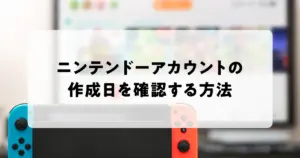外出先での“ぐずりタイム”どうしてる?
小さい子どもとお出かけすると、ちょっとした待ち時間が大きな試練に。うちの娘は今1歳ですが、外出先で大人しくしてもらうためにお気に入りのおもちゃを持っていっても、まあ…長くて5分。すぐに飽きてしまいます。
「これは泣くな…」という空気を感じたら、奥の手でスマホ登場!YouTubeや知育アプリを見せると、しばらく集中してくれますが…ここでまた問題が。
子どもってじっと見てくれなくて、画面を持ちたがったりペタペタ触っちゃいますよね。そのせいでアプリが切り替わって、想像もしないような操作をすることも…。私は、ちょっと目を離したすきにLINEを開かれて、知らない間に誤発信されたこともあります。あれは心臓に悪かった…。
これを防ぐアプリってないのかなと調べていたら、iPhoneの設定で「ある程度操作をロックできる」機能がありました。しかも数年前から(笑)。その機能がアクセスガイド。これを使えば、誤操作の心配をかなり減らせて、安心して動画を見せられるようになります!
アクセスガイドで誤操作を防ぐ
スマホを子どもに渡すとき、一番怖いのは“誤操作”。動画を見せているつもりが、知らないうちに誰かに電話していたり、思わぬアプリの設定が変更されていらり。アクセスガイドは、「今使っているアプリから絶対に動かさない!」という、親の願いを叶えてくれるiPhoneの便利機能です。さらに、画面の一部を触れなくしたり、ボタン操作を無効にしたりもできます。
私の場合、YouTubeを見せているときに娘が画面をタップして動画が止まったり、変に拡大されるのが地味にストレスだったんですが、この機能を使えば「再生するだけのスマホ」に早変わりしました。
アクセスガイドの設定方法
「設定」>「アクセシビリティ」>「アクセスガイド」から設定ができます。
まず初めに「アクセスガイド」と「ショートカット」をONにし、パスコード設定を行います。パスコードはアクセスガイド機能を停止する際に入力するものなので、iPhone本体のパスコードとは異なります。忘れてしまいそうだな…と思う方は、iPhone本体のパスコードと同じものにしても良いと思います。
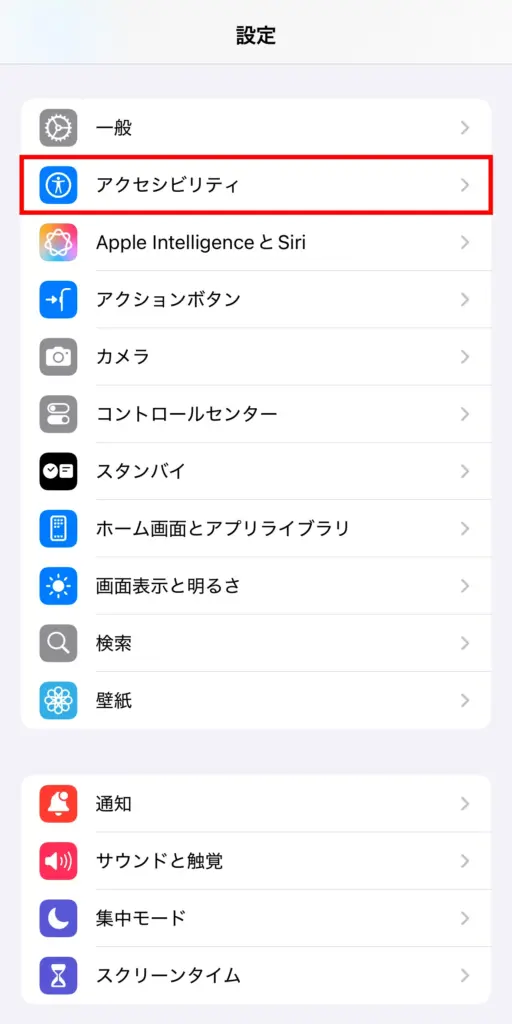
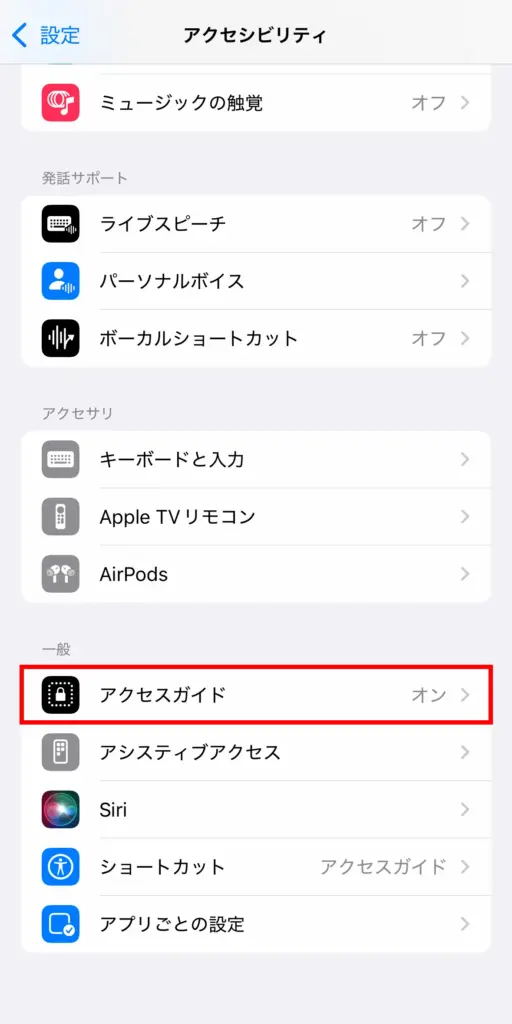
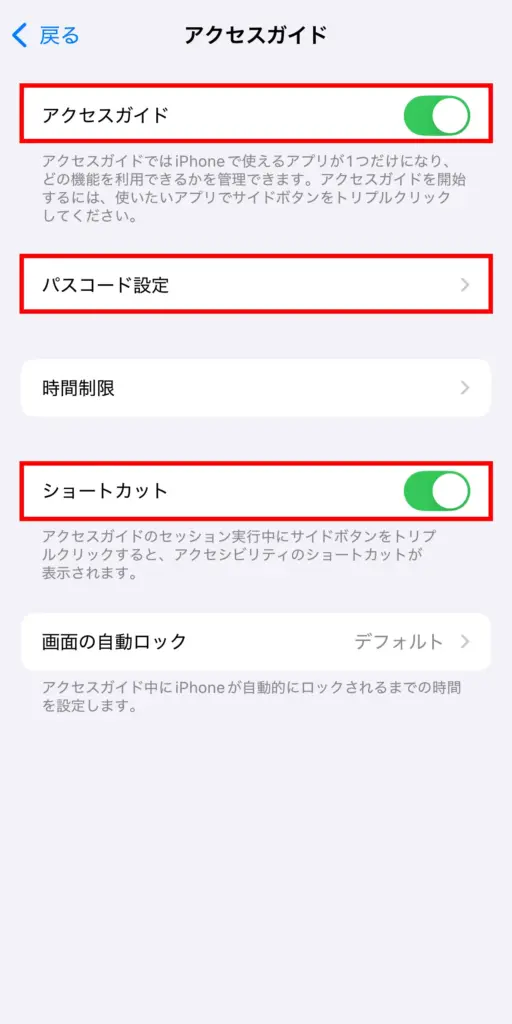
これで準備完了!
固定したいアプリを起動して、電源ボタン(右側のボタン)をトリプルクリックで起動・終了できます。トリプルクリックは早く連打しなくてもカチ、カチ、カチくらいゆっくりのテンポで押せば反応します。
Youtube(動画)を見るときのおすすめ設定
アクセスガイドを起動し、再びトリプルクリックしてパスコード入力をするとアクセスガイドの設定画面になります。左下に「オプション」ボタンが表示されるのでタップするとボタンや動作機能の有効・無効設定ができます。
アクセスガイドを終了するときは、左上の「終了」、アクセスガイドを有効にしたままにするときは右上の「再開」をタッチします。
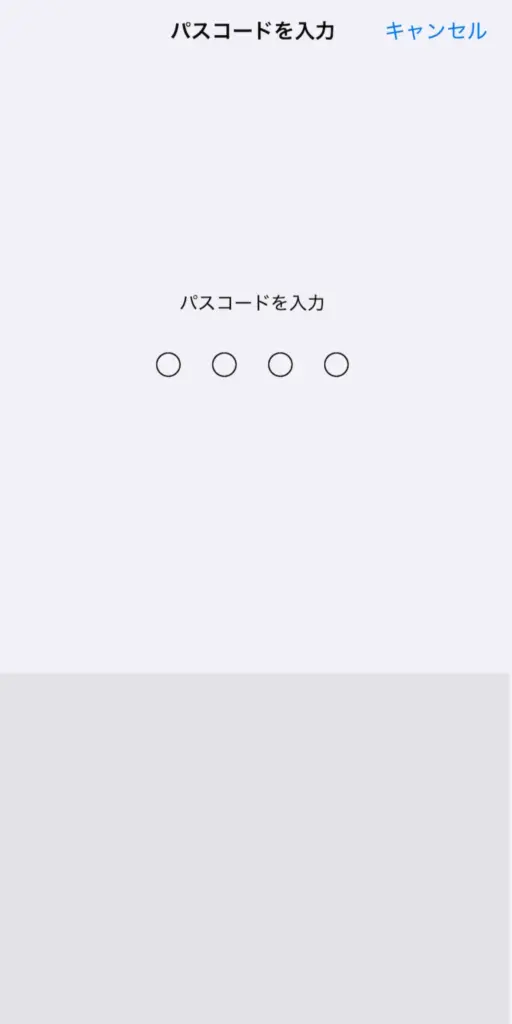
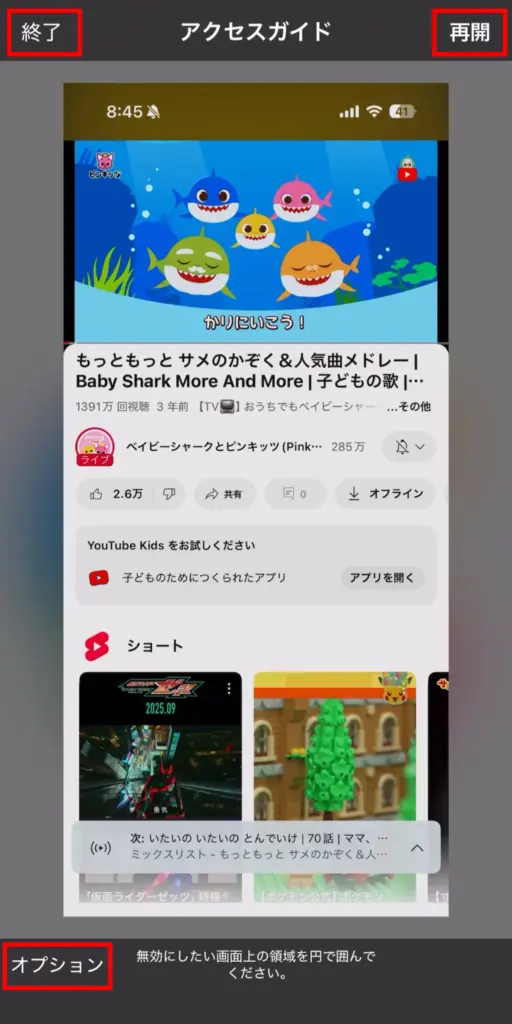
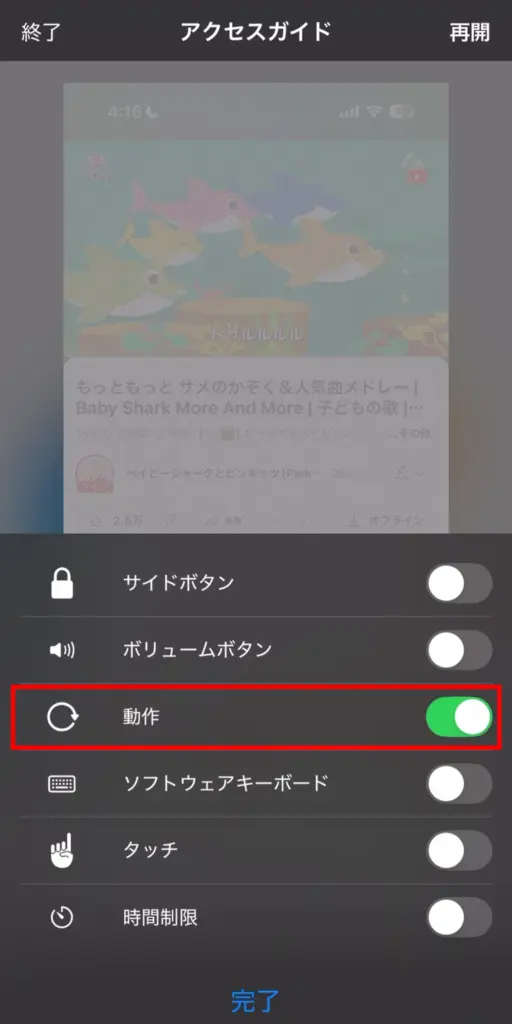
私はYoutubeを再生中に、子どもが画面をタップしたりボタンを押してしまう操作に困ったので、「動作」以外は無効にしています。「動作」を有効にしておけば、画面を横向きにすることで動画を大きく表示できます(事前に画面縦向きのロックをオフにする必要があります)。
ゲームアプリを使うときのおすすめ設定
画面全体だけではなく、部分的にタッチを無効にすることもできます。ゲームアプリなどで遊んでいるとき、「ここはタップほしくないな」と思う場所があるときに便利です。
「オプション」から「タッチ」を有効にした後、さわってほしくない部分を指で囲むと、グレーの枠が表示されます(枠を消したい時は左上のバツボタンをタッチ)。これが表示された状態で右上の「再開」をタップすると、選択した部分だけタップしても反応しなくなります。
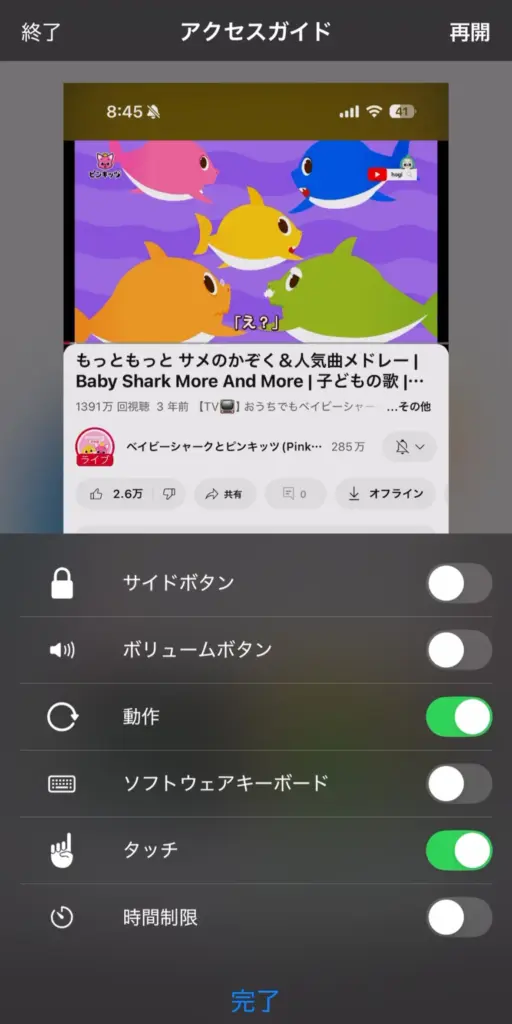
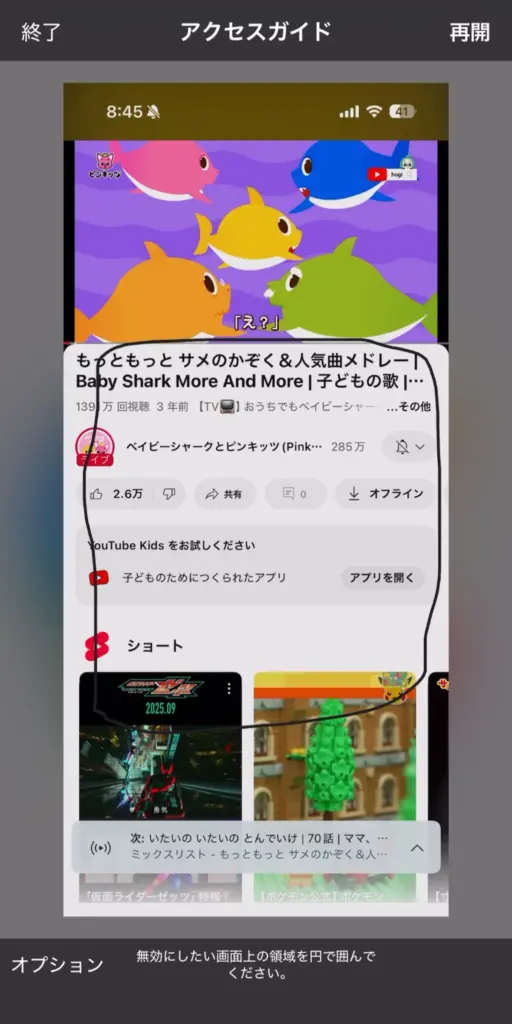
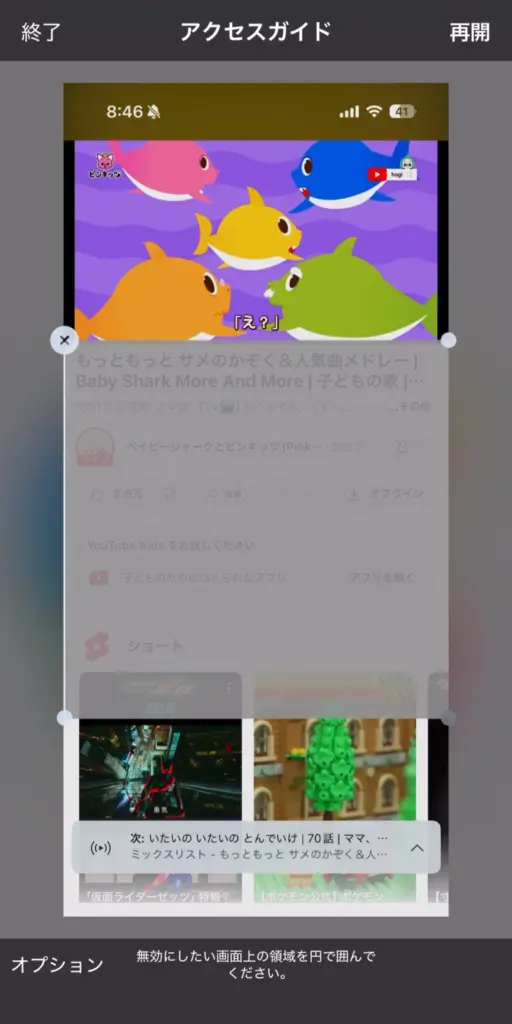
使ってみての感想
- 動画再生中に変な動作をされることがなくなって安心
- ゲームアプリでは「ここだけ押してほしくない」部分を無効化できるので便利
- 一度設定しておけば、次回からは3回押しだけで起動できるので手間なし
- 設定を戻す時はややめんどうだが、誤操作が起きるよりもマシ
これで外出先でも安心!
子どもとの外出先での待ち時間、ぐずり対策にスマホは本当に助かります。でも、誤操作のリスクがあると「見せたいけど不安…」という気持ちになりがち。
アクセスガイドを設定しておけば、
- アプリ固定で勝手に切り替わらない
- タップ無効で動画やアプリが止まらない
- 部分的な誤操作もブロックできる
この設定をしてから、ファミレスの空き時間や買い物中でも、娘にスマホを安心して渡せるようになりました。スマホをたたく、落とすといった心配はあるものの、誤発信や変な画面切り替えはありません。
小さい子どもにスマホを見せるときは、ぜひ試してみてください!